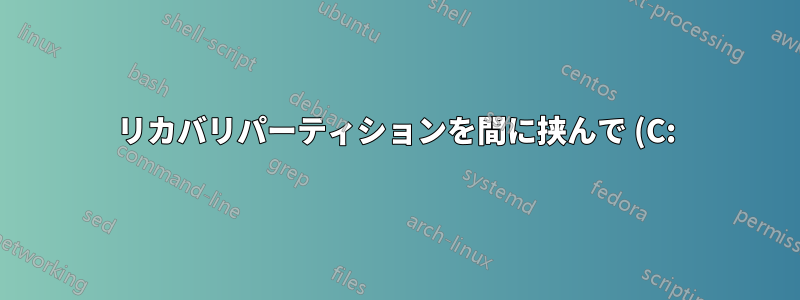%20%E3%83%89%E3%83%A9%E3%82%A4%E3%83%96%E3%82%92%E6%8B%A1%E5%BC%B5%E3%81%97%E3%80%81%E3%83%95%E3%82%A1%E3%82%A4%E3%83%AB%E3%82%92%E8%BB%A2%E9%80%81%E3%81%A7%E3%81%8D%E3%81%AA%E3%81%84.png)
ドライブC:が完全にいっぱいになったので、さらにストレージスペースを割り当てたいと思っています。
[注記] 未割り当て領域を確保するために (D:) を縮小し、(D:) ドライブの右側に割り当てます。
(C:) ドライブと (D:) ドライブの間に「回復パーティション」があるため、(C:) ドライブに未割り当て領域を追加できず (「ボリュームの拡張」オプションがグレー表示)、その回復パーティションを削除しても安全かどうかわかりません。
さらに、たとえ「回復パーティション」を削除したとしても、(D:) ドライブをフォーマットしてそのドライブを削除するために (D:) ドライブから別の新しいドライブにファイルをコピーしたくありません。なぜなら、これらのファイルを移動することでコンピューターが壊れるかどうかわからないからです。
このシナリオで (C:) ドライブにスペースを追加する方法を教えてください。
(試したこと): パーティションの結合に AOMEI Partition Assistant を使用しようとしましたが、そのオプションもグレー表示になっていることがわかりました。
答え1
パーティションにシステム ファイルがあるようですD:が、それらのファイルがどこにどのように設定されているか正確にはわからないため、パーティションをD:稼働したままにして、パーティション内の内容を変更しないことをお勧めします (プログラムがパーティションから実行されるとするとD:、プログラムはどのようにしてパーティションから実行されることを知るのでしょうかC:)。
代わりに、次の操作を行う必要があります。
- 縮むパーティション
D:(例えば100GB167の空き容量からボリュームを縮小ディスク管理(またはAOMEI Partition Assistant) C:新しく作成された未割り当て領域すべてにパーティションを拡張するには、パーティションの結合オプションAOMEI パーティションアシスタント(ディスク管理では、連続していない未割り当て領域への拡張は許可されないため)パーティションの結合パーティションの右クリックメニューからC:、ポップアップウィンドウで未割り当ての「パーティション」を選択します。(ほとんどのサードパーティのパーティション管理ツールでも同じことができますが、私は個人的にMiniTool パーティションウィザード)




